Het alarmvolume wijzigen in uw Google Home

Als u het volume op uw Google Home wilt aanpassen, veegt u langs de aanraakgevoelige bovenkant van het apparaat om de volume hoger of lager. Bij alarmen wordt echter een ander volumeniveau gebruikt. Als u dit wilt aanpassen, moet u de Google Home-app openen op uw telefoon.
Alarmvolume is een aparte instelling op Google Home omdat u vermoedelijk geen alarmmeldingen wilt missen alleen omdat u de muziek hebt ingeschakeld naar beneden. Als u het volume van uw alarmen wilt aanpassen, opent u de Google Home-app en tikt u op de knop Apparaten in de rechterbovenhoek.
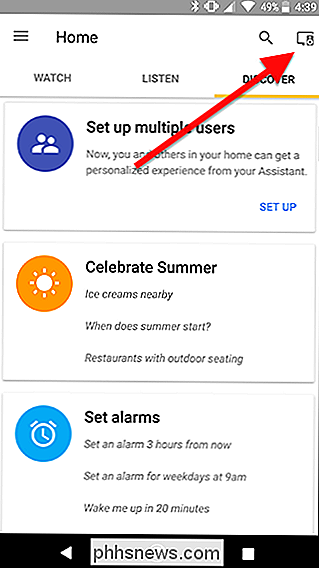
Scroll naar beneden om uw Google Home te vinden in de lijst met apparaten. Tik op de menuknop met drie stippen en kies Instellingen.
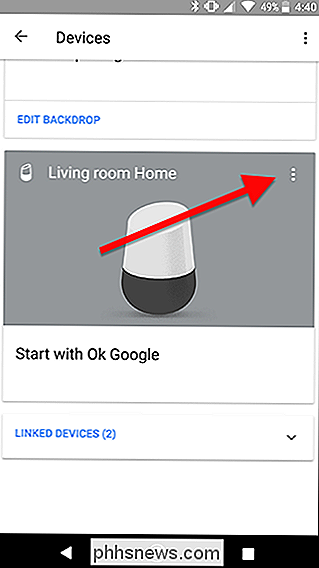
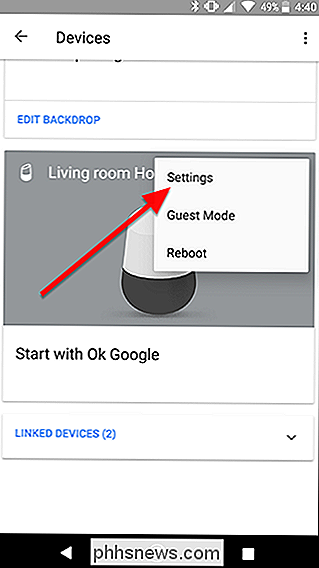
Tik onder Apparaatinfo op "Alarmen en timers".
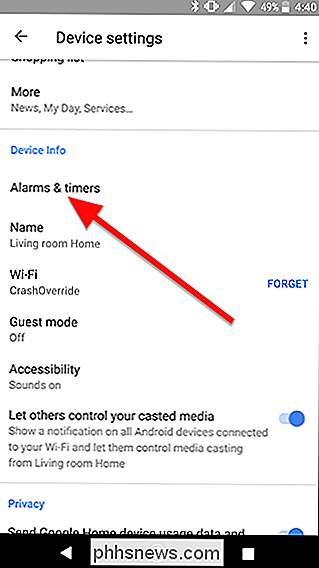
Als u actieve alarmen hebt, ziet u deze bovenaan. Daarna is er een volumeschuifregelaar. Stel de schuifregelaar omhoog of omlaag naar het gewenste volume.
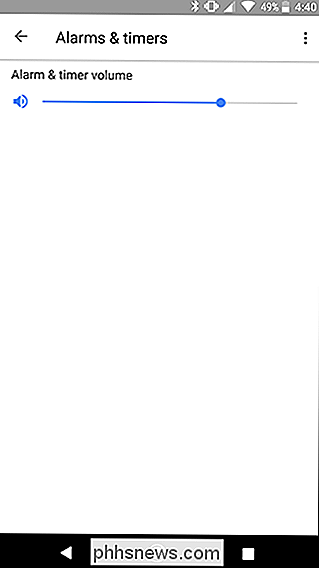
Nu moeten uw alarmen luider (of stiller) zijn, ongeacht het hoofdvolume op uw Google Home.

Hoe u kunt zien welke pakketten en e-mails u hebt voordat deze aankomt
De postdiensten van de Verenigde Staten, UPS en FedEx bieden allemaal online dashboards waarmee u precies kunt zien welke pakketten (en brieven, in het geval van de US Postal Service) gepland zijn om op uw adres aan te komen. Ze sturen je zelfs e-mail en sturen je sms-meldingen, zodat je op de hoogte kunt blijven.

Hoe u echt geld kunt verdienen met het spelen van videogames
Het is de droom van elke kleine jongen: iemand ertoe brengen om u te betalen om de games te spelen die u al leuk vindt. En zoals de meeste dromen, is de realiteit enigszins teleurstellend. Een carrière als game-tester komt neer op een uitgebreide kwaliteitscontroleur. Maar er zijn andere manieren om extra geld te verdienen door thuis te gamen.


